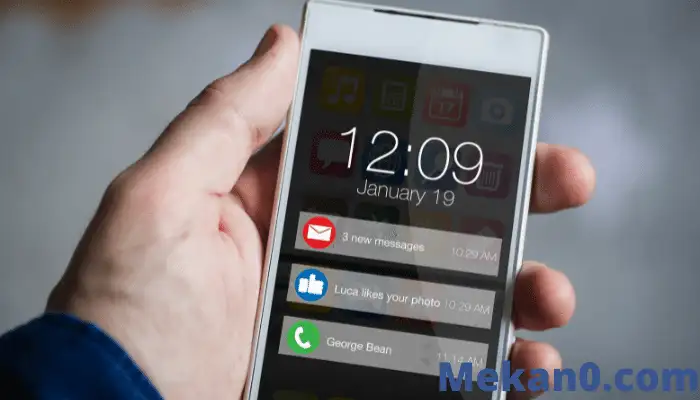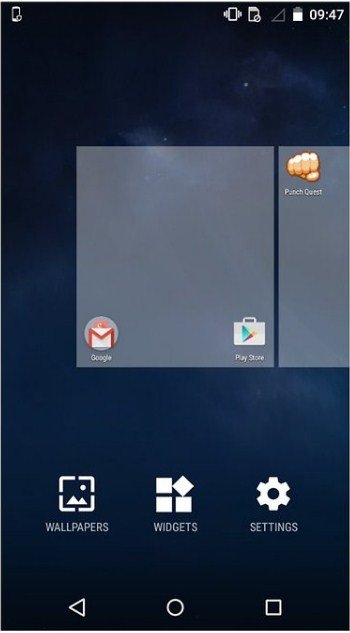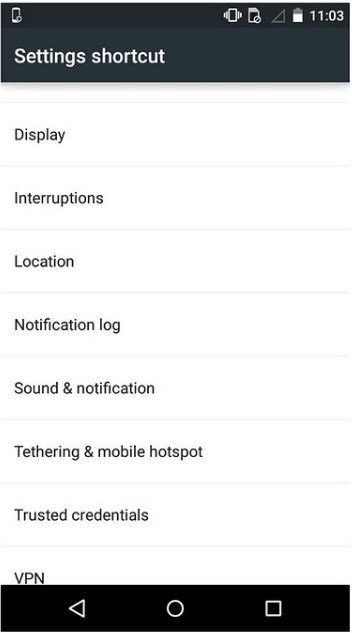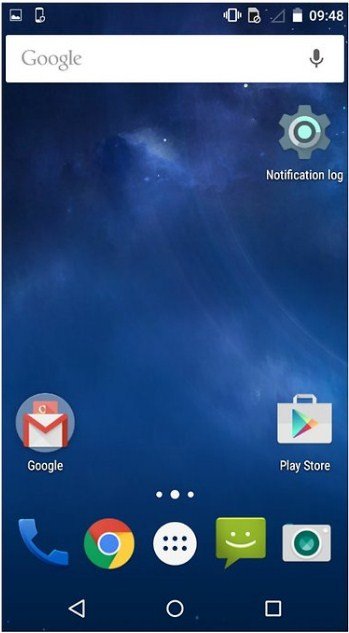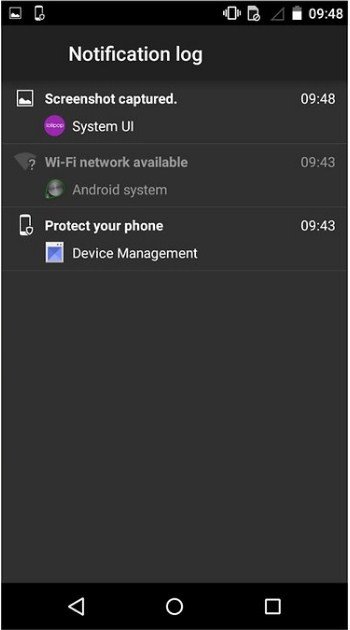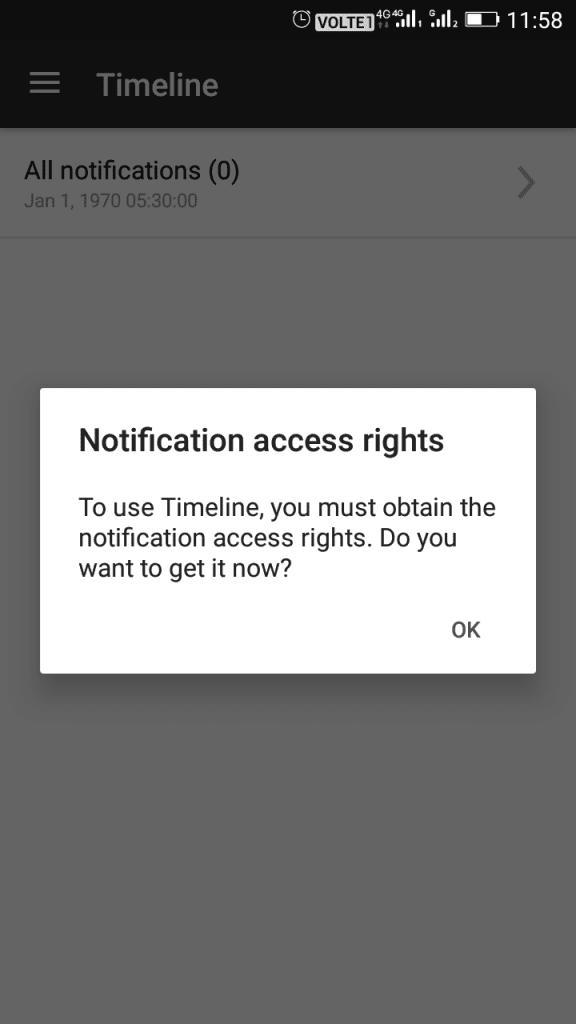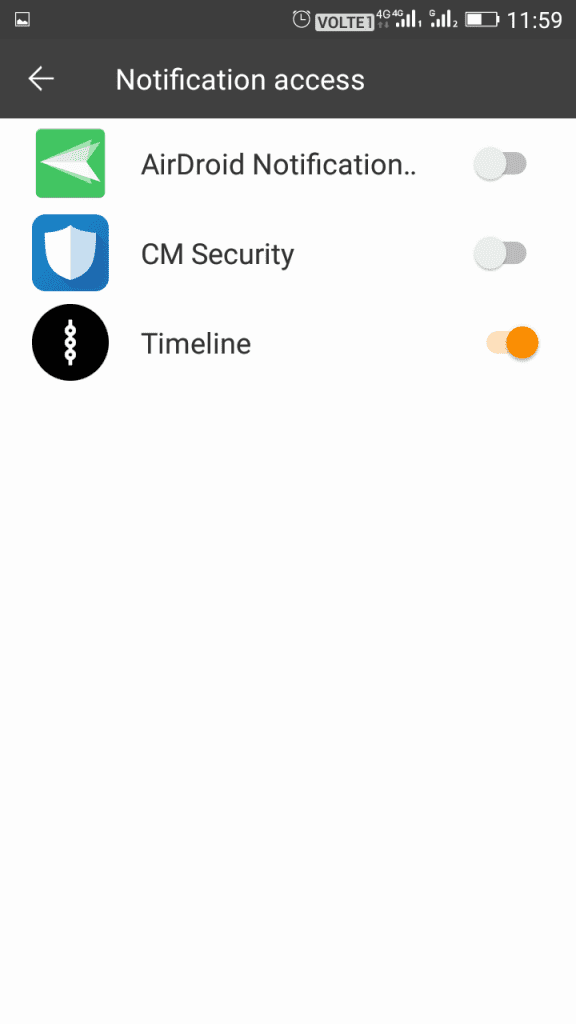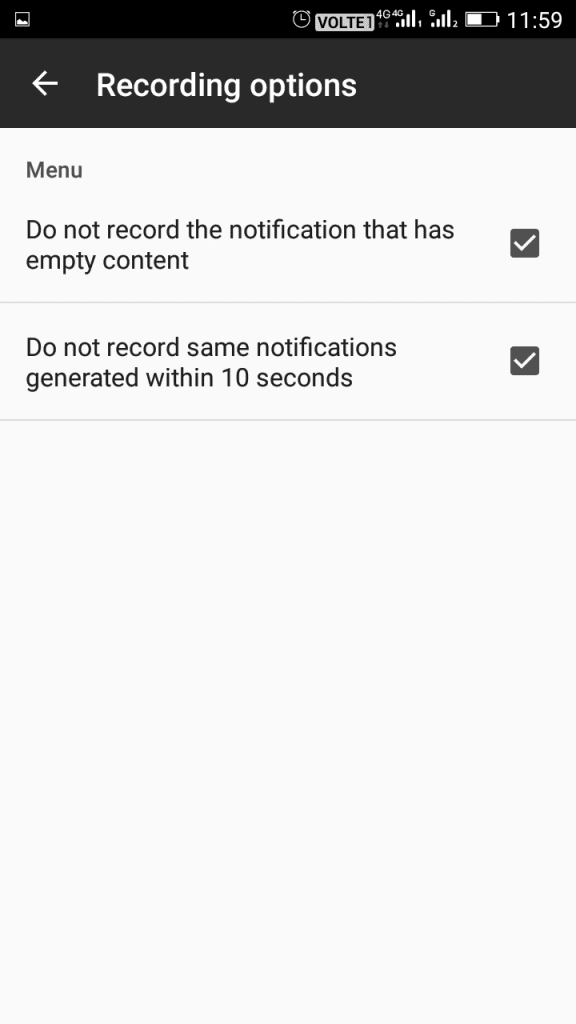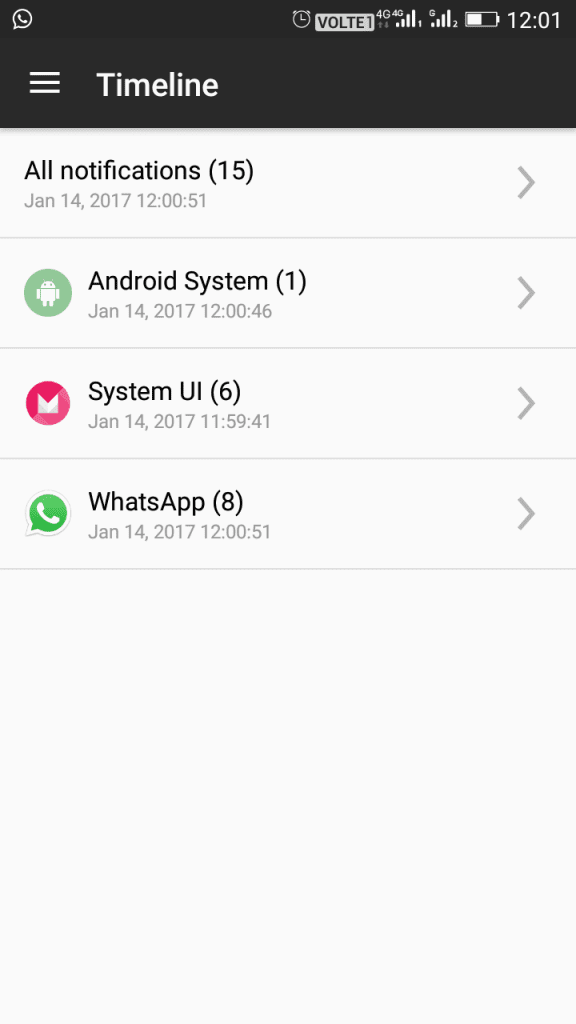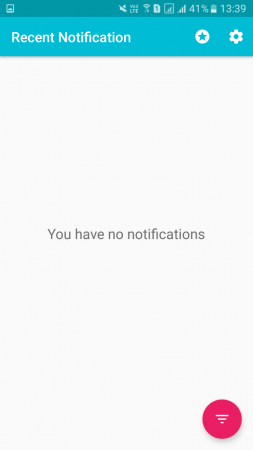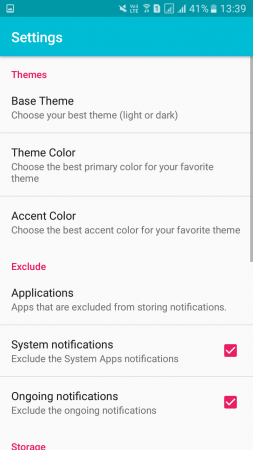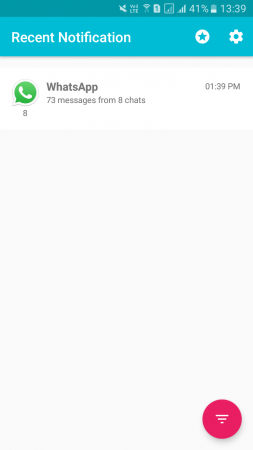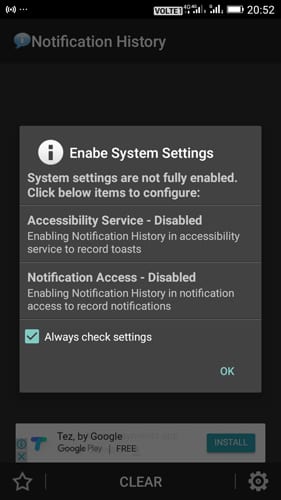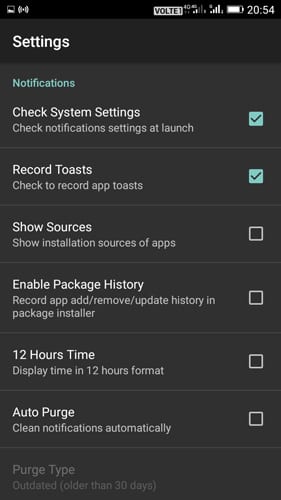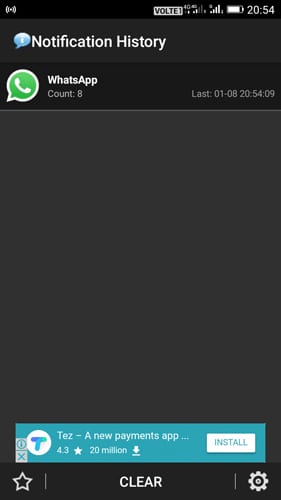Како да ги вратите избришаните известувања на Android (за сите апликации)
Враќање и преземање известувања за Facebook, WhatsApp и други апликации: денес, милијарди корисници користат уреди или телефони со Android, бидејќи тоа е единствената платформа која нуди многу функции на нивните корисници.
На Андроид, секогаш кога добивате ново известување, тоа е наведено во панелот за известувања, а кога ќе го исчистиме, оди трајно.
Има моменти кога по грешка ги отстрануваме релевантните известувања. Во тоа време, немаме опции за повикување известувања. Ако често се занимавате со вакви прашања, тогаш ја читате вистинската статија.
4 начини за враќање на избришаните известувања на вашиот телефон со Android
Во оваа статија, ќе споделиме некои од најдобрите начини за враќање на избришаните известувања на Android. Сите методи беа многу лесни; Следете ги едноставните чекори дадени подолу.
1. Метод на дневник за известување
Чекор 1. Пред сè, долго притиснете на почетниот екран на вашиот уред со Android.
Чекор 2. Сега изберете Опција за виџети Корисникот потоа повлечете налево додека не најдете Алатки“ Подесувања . Допрете го и пуштете го на почетниот екран.
Чекор 3. Сега ќе се појави опцијата за поставување на кратенката за поставки, скролувајте надолу и изберете „ дневник за известувања“ таму.
Чекор 4. Сега вашата историја на известувања ќе биде поставена таму на вашиот почетен екран.
Чекор 5. Сега можете да ги видите сите известувања што веќе сте ги избришале.
Историјата на известувања не е достапна во секоја верзија на Android. Достапно е само на Android 4.3 Jellybean или понова верзија. Затоа, некои корисници можеби нема да ги најдат поставките за најавување за известување.
2. Користете ја временската линија за известувања
Со оваа апликација, секогаш можете да ја видите вашата историја на известувања кога сакате. Може да видите која апликација го генерирала известувањето и кога е креирано. Така, можете лесно да дознаете за вашите минати активности.
Чекор 1. Треба да преземете и инсталирате Запис за известување за време на вашиот уред со Android.
Чекор 2. Сега треба да доделите права за пристап до известувањата, па притиснете ОК за да продолжите
Чекор 3. Сега треба да овозможите „разен ред“ При пристап до медиумите
Чекор 4. Сега отворете ја опцијата за снимање од апликацијата и потоа овозможете ги првите две опции.
Чекор 5. Сега секое известување што го добивате на вашиот уред ќе се прикажува во апликацијата за временска линија.
Тоа е најлесниот начин да снимате известувања. Ова ќе ви помогне да ги прочитате сите известувања што сте ги пропуштиле.
3. Користете го последното известување
Дали некогаш сте пропуштиле важно известување што се појавува во статусната лента на вашиот уред? Без грижа! Неодамнешните известувања може безбедно да се складираат за вас. Опуштете се и прочитајте го кога ќе најдете време.
Чекор 1. Прво, преземете и инсталирајте Неодамнешно известување на вашиот паметен телефон со Android.
Чекор 2. Сега ќе го видите екранот како што е прикажано подолу. Овде треба да овозможите пристап до известувањата. Кликнете на Овозможи сега за да продолжите.
Чекор 3. Сега ќе го видите екранот како што е прикажано подолу. Подобро е да кликнете на копчето за поставување што се наоѓа во горниот десен агол.
Чекор 4. Сега можете да ги промените сите поставки по ваша желба. Можете да ја промените основната тема и бојата на темата, па дури и да вклучите и исклучите апликации.
Ова е! Јас сум готов. Сега, кога вашиот телефон ќе добие известувања, тие ќе се зачуваат во апликацијата за неодамнешни известувања.
4. Користете го известувањето за датум
Историја на известувања е апликација за Android која ги снима сите SMS известувања, скокачки дијалог, инсталација на апликација и многу повеќе. Ова е една од корисните апликации за Android што можете да ги користите за читање избришани известувања.
Чекор 1. Прво, преземете и инсталирајте апликација Историја на известување На вашиот паметен телефон со Android
Чекор 2. Стартувајте ја апликацијата и ќе го видите екранот подолу. Овде треба да овозможите пристап до услугата за пристапност и известувањата.
Чекор 3. Сега отворете го панелот за поставки на апликацијата и прилагодете сè по ваш вкус.
Чекор 4. Сега вратете се на главниот екран на апликацијата и таму ќе ја видите целата историја на известувања.
Ова е; Јас сум готов! Вака можете да ја користите историјата на известувања за да ги вратите/читате избришаните известувања.
Горенаведеното е за тоа како да ги вратите избришаните известувања на Андроид . Се надевам дека оваа статија ви помогна! Ве молиме споделете и со вашите пријатели. Ако имате било какви сомнежи во врска со ова, кажете ни во полето за коментари подолу.